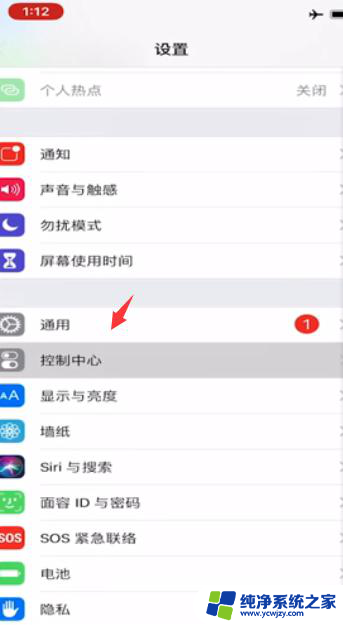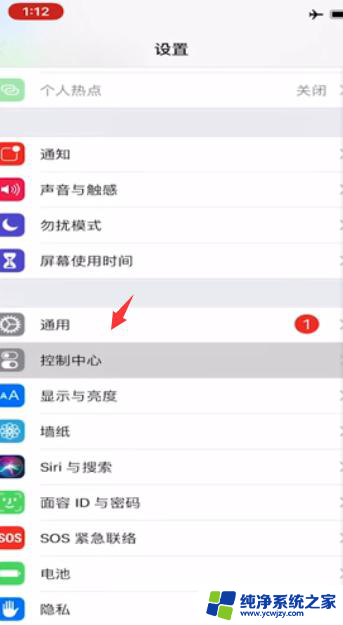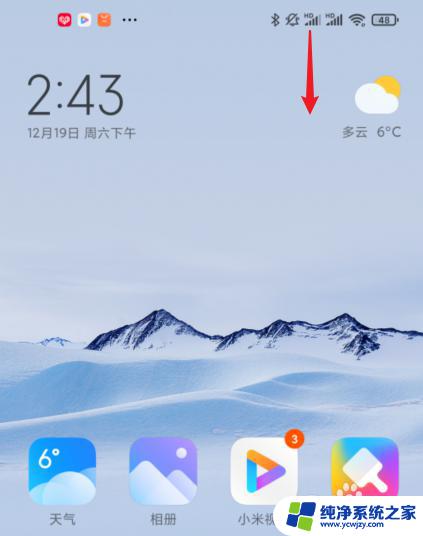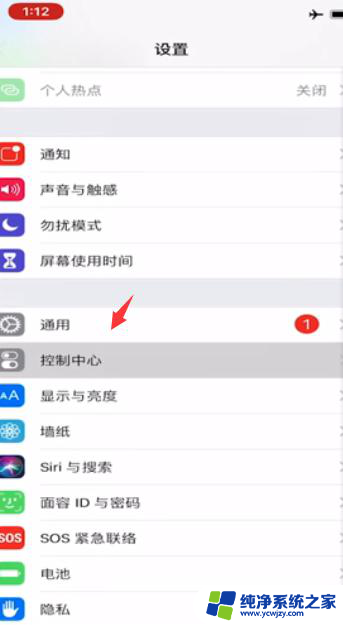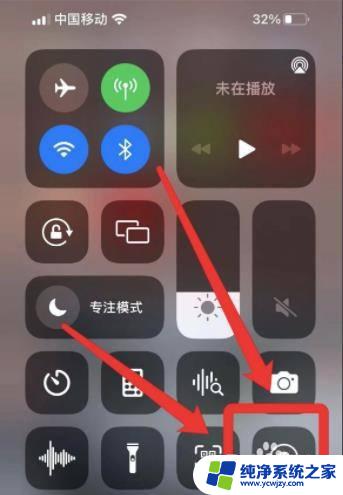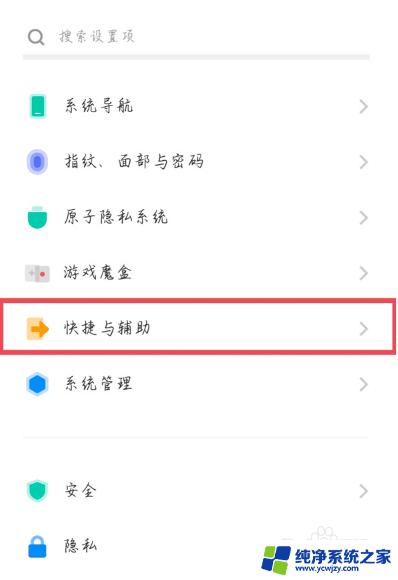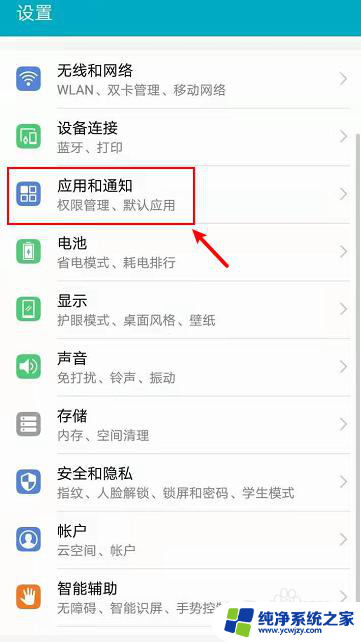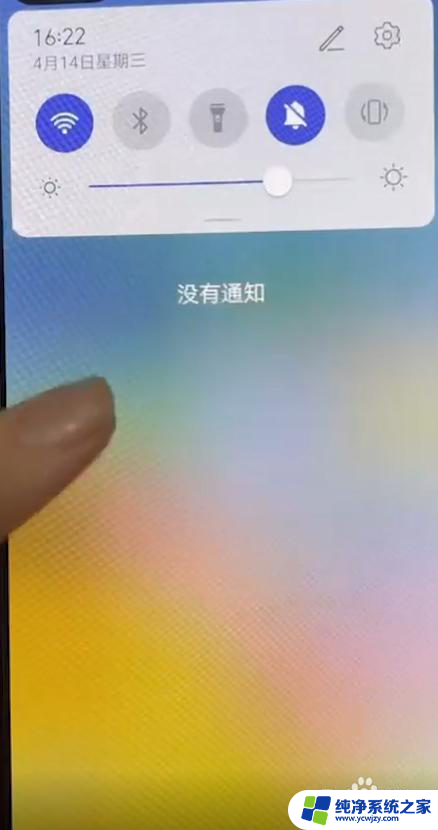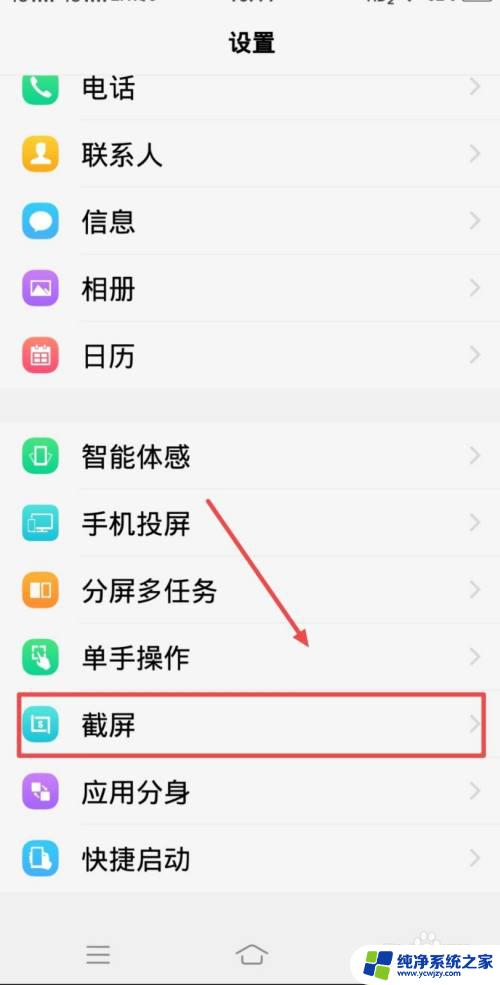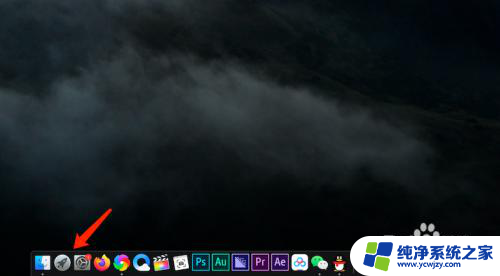苹果录屏时怎么把声音录进去 iOS录屏内置声音怎么设置
更新时间:2023-12-26 17:49:07作者:jiang
如今手机已经成为人们生活中不可或缺的一部分,而在使用手机时,我们经常会需要录屏来记录重要的操作或分享有趣的内容。有时候我们可能会遇到一个问题,那就是如何在苹果手机的录屏过程中将声音一同录进去呢?幸运的是iOS系统为我们提供了内置的录屏功能,并且可以通过简单的设置来实现录屏时的声音录入。本文将为大家详细介绍如何设置iOS录屏内置声音,让我们一起来探索吧!
步骤如下:
1进入设置界面,在设置页面下拉,找到控制中心。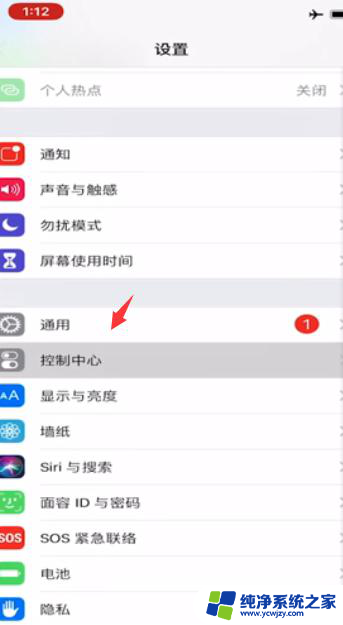 2进入控制中心页面,选择“自定控制”选项。
2进入控制中心页面,选择“自定控制”选项。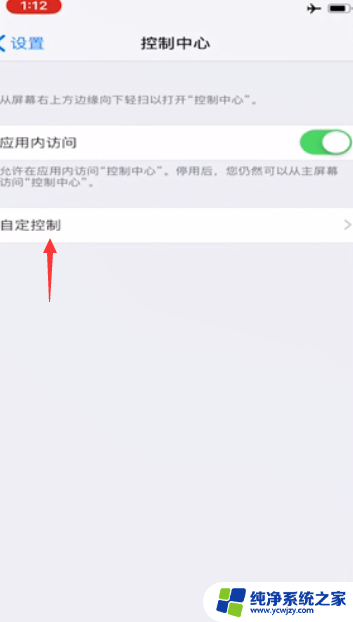 3进入快捷控制设置中心,看到已经添加好的屏幕录制的快捷操作。
3进入快捷控制设置中心,看到已经添加好的屏幕录制的快捷操作。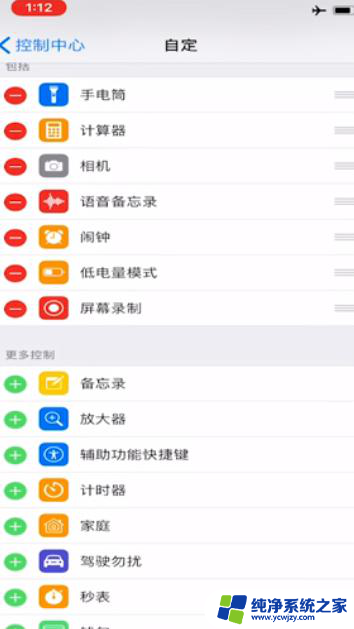 4返回手机主页,右上角往下滑动屏幕。点击圆圈重叠标志录制屏幕。
4返回手机主页,右上角往下滑动屏幕。点击圆圈重叠标志录制屏幕。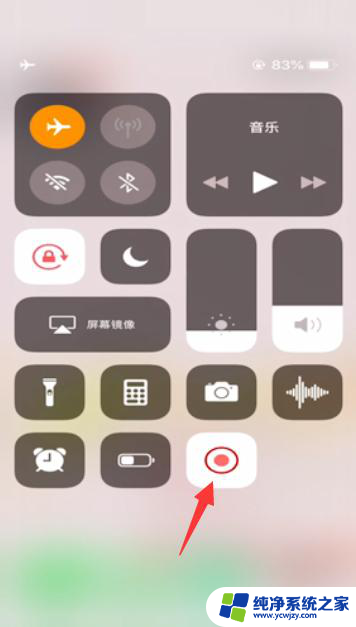 5只录制手机内置声音,需重压屏幕录制图标。
5只录制手机内置声音,需重压屏幕录制图标。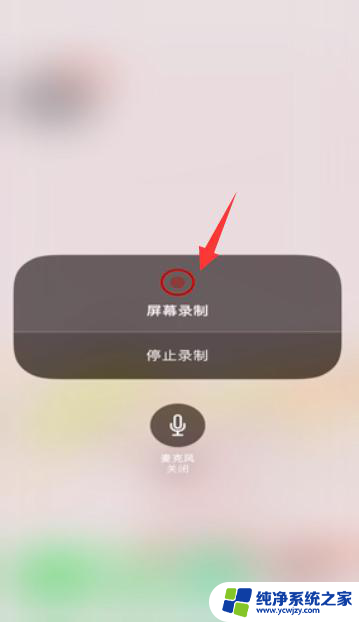 6点击“麦克风”按钮,将麦克风音频选项按钮关闭。
6点击“麦克风”按钮,将麦克风音频选项按钮关闭。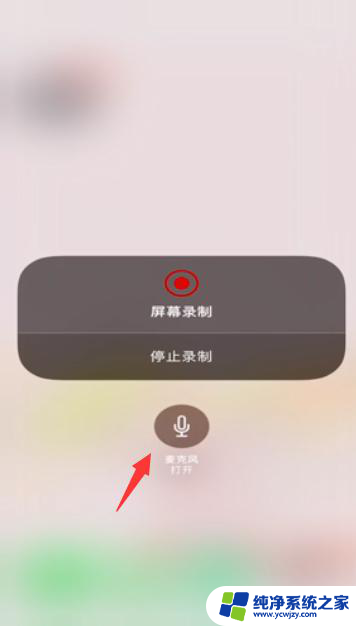 7总结如下。
7总结如下。
以上是如何在苹果设备录屏时同时录制声音的全部内容,如果您还不清楚,请按照以上步骤进行操作,希望对大家有所帮助。